Разные шаблоны для WordPress страниц или записей. Создание страниц и разделов в WordPress
В этой статье я расскажу о способах создания шаблонов для постоянных страниц WordPress. Каждый способ несет в себе плюсы и минусы. Но прежде чем начать, коротко о том, что такое страницы и чем они отличаются от записей.
В WordPress можно создавать страницы (page) и записи (post). Отличаются они тем, что записи: попадают в ленту на главной странице; для записей указываются категории; записи не могут быть древовидными, а страницы: используются для такого содержимого как "Обо мне", "Контакты", "Карта сайта"; не имеют категорий, а имеют древовидную структуру. Записи обычно предназначены для хронологической информации (по времени добавления), а страницы для древовидной структуры не зависимой от времени. Для примера, эта статья опубликована как "запись" в рубрике "Кодекс", а ссылки в меню шапки ведут на страницы: Функции .
Страницы похожи на записи - они расположены в одной таблице базы данных и данные у них почти одинаковы: заголовок, текст, дополнительные поля и т.д. И то и другое - это записи, но разных типов: страницы древовидные и организуются путем создания родительских и дочерних страниц, а записи объединяются рубриками и метками. В WordPress можно создавать дополнительные типы записей древовидные или нет.
Создание страниц в WordPress
Часто нужно создать отдельный шаблон страницы, чтобы вывод информации отличался от остальных страниц. Создавая шаблон страницы в WordPress, можно совершенно изменить страницу: удалить сайдбар, подвал, шапку, можно изменить страницу до неузнаваемости. Например, на этом сайте так изменяется страница на которой выводятся коды файлов WordPress .
Способ 1: шаблон страницы через файл с произвольным названием и подключением его в админ-панели (классический способ)
Это самый распространенный способ создать шаблон страницы в WordPress. Для этого нужно создать.php файл, например, tpl_my-page.php в папке темы и в самом начале файла вписать пометку, что созданный файл является шаблоном для страниц:
Теперь при создании страницы в админ-панели в блоке «Свойства страницы» мы сможем выбрать "шаблон":

С версии WordPress 4.7. такие шаблоны страниц можно создать для любого типа записи, а не только для page. Для этого дополните комментарии строкой: Template Post Type: post, page , где post, page - это названия типов записей к которым относится шаблон.
/* Template Name: Мой шаблон страницы Template Post Type: post, page, product */
Преимущества:
- Можно получить только записи с указанным шаблоном. Например, можно вывести все страницы с шаблоном «Услуги» (файл servises.php). Иногда это удобно. Название файла шаблона хранится в метаполе _wp_page_template , поэтому чтобы вывести страницы с указанным шаблоном нужно создать запрос по метаполю (см. WP_Query).
Создав один шаблон, мы можем удобно применять его для разных страниц. Например, можно создать шаблон без боковой панели и использовать его на разных страницах.
Недостатки:
После создания файла шаблона в папке темы, нужно зайти в админ-панель и установить шаблон для страницы. При разработке это не всегда удобно. Поэтому если подразумевается использовать шаблон только для одной страницы, используйте второй метод.
Как это работает:
Когда вы заходите в админ-панель на страницу редактирования записи древовидного типа, WordPress просматривает все файлы шаблона на наличие в них строки:
Template Name: ***
Строка может располагаться где угодно и как угодно в файле.
Все файлы с подобными строками собираются и выводятся в выбор шаблона в блок "Атрибуты страницы".
При публикации страницы, в произвольное поле _wp_page_template записывается название файла шаблона или default , если шаблон не указан:
Wp_page_template = default
_wp_page_template = tpl_my-page.php
Далее, когда пользователь посещает страницу, WordPress проверят метаполе _wp_page_template , если шаблон установлен, то используется файл шаблона. В противном случае поиск шаблона страницы продолжается по иерархии .
Способ 2: шаблон страницы через файл с конкретным названием (иерархия файлов шаблона)
При создании страницы ей устанавливается ярлык (слаг, альтернативное название). Он используется в УРЛ страницы. И его можно изменить:

Для создание шаблона этим способом, вам нужно узнать слаг страницы и создать файл в папке темы. Допустим, наш слаг как на картинке равен contacts , тогда создадим в теме файл page-contacts.php . и заполним его нужным кодом (можно скопировать содержимое из файла шаблона page.php и отредактировать под себя). Все, теперь при посещении страницы мы должны увидеть новый шаблон. Аналогично можно взять ID (пусть 12) страницы и создать файл page-12.php .
Достоинства:
Нет необходимости заходить в админ-панель и устанавливать файл шаблона. Шаблон начинает работать сразу после создания файла. Удобно при разработке.
Недостатки:
Шаблон создается только для одной, конкретной страницы. Зависит от слага страницы, если он изменится шаблон работать не будет. Если использовать ID, то зависимость от слага пропадает, но становится непонятно в файла темы, к какой странице относится шаблон (если несколько шаблонов с ID).
Практически бесполезен при написании шаблонов, а тем-более плагинов. Его можно использовать, когда правишь свой сайт, в котором слаг или ID страницы известны заранее.
Как это работает:
WordPeress подбирает какой файл использовать в следующем порядке (файлы должны быть в корне темы):
- {любое_название}.php (когда используется шаблон страницы)
- page-{ярлык_записи}.php
- page-{ID_записи}.php
- page.php
- singular.php
- index.php
Способ 3: шаблон страницы через фильтр "template_include" (коддинг)
Это продвинутый способ, он более сложный, но вместе со сложностью он открывает широкие возможности. С помощью этого способа можно задать шаблон любой странице, записи, категории, любой публикации на сайте или вообще группе любых публикаций. Смотрите примеры с описанием:
// фильтр передает переменную $template - путь до файла шаблона. // Изменяя этот путь мы изменяем файл шаблона. add_filter("template_include", "my_template"); function my_template($template) { # аналог второго способа // если это страница со слагом portfolio, используем файл шаблона page-portfolio.php // используем условный тег is_page() if(is_page("portfolio")){ if ($new_template = locate_template(array("page-portfolio.php"))) return $new_template ; } # шаблон для группы рубрик // этот пример будет использовать файл из папки темы tpl_special-cats.php, // как шаблон для рубрик с ID 9, названием "Без рубрики" и слагом "php" if(is_category(array(9, "Без рубрики", "php"))){ return get_stylesheet_directory() . "/tpl_special-cats.php"; } # шаблон для записи по ID // файл шаблона расположен в папке плагина /my-plugin/site-template.php global $post; if($post->ID == 12){ return wp_normalize_path(WP_PLUGIN_DIR) . "/my-plugin/site-template.php"; } # шаблон для страниц произвольного типа "book" // предполагается, что файл шаблона book-tpl.php лежит в папке темы global $post; if($post->post_type == "book"){ return get_stylesheet_directory() . "/book-tpl.php"; } return $template; }
Такой код нужно разместить в файл темы functions.php или в плагин, или подключить как-то еще. Как видно из примера во время фильтра template_include уже работают условные теги, установлены глобальные переменные: $wp_query , $post и т.д.
Достоинства:
- Можно создать шаблон при написании плагина.
Можно установить шаблон для любой страницы или группы страниц. Практически полный карт-бланш в действиях.
Недостатки:
Необходимость писать код и отдельно его подключать (например, в functions.php темы).
Не так давно был опубликован мануал о . Он носил характер знакомства на начальном этапе, но также включал в себя и практические примеры. Хотелось бы продолжить это направление, только уделить внимание страницам. Материал по данной теме является многофункциональным, то есть очень большим. Поэтому затруднительно будет открыть все возможности шаблона страниц в одной статье. Но по меньшей мере постараемся затронуть косвенные детали и, конечно, главные параметры.
Иерархия страниц
Иерархия – это означает последовательность от вышей ступеньки до самого низа, или наоборот. В нашем случае это же порядок авторитетности шаблонных файлов для страницы. Когда пользователь попадает на одну из ваших страниц, то WordPress показывает ее содержимое исходя из варианта создания страниц (подробнее ниже).
Пользовательский шаблон – обозначается условным комментарием вверху внутри файла с произвольным названием.
page-slug.php – шаблон с названием страницы (ярлыка). Если пользовательский шаблон не был указан, то WordPress использует данный тип в качестве основного.
page-id.php – уникальный идентификатор страницы.
page.php – стандартный файл, отвечающий за содержимое страниц.
index.php – индексный файл. Если WordPress не найдет ни одного из выше перечисленного шаблона, то по умолчанию ответственный за страницы станет именно он.
Внимание. Также существует шаблон страницы в WordPress, который называется paged.php, однако, он не используется для вывода страниц единичных постов, скорее для показа списка страниц в архивах записей.
Создание пользовательского шаблона для массового использования
Есть несколько вариантом создания шаблона со своими плюсами и минусами, почти незначительными. Этот вариант, который сейчас мы рассмотрим, является самый распространенный. Первым делом необходимо создать файл php или продублировать стандартный page.php . После чего сохранить его под другим именем, к примеру, templates_my.php . Затем вверху файла добавить комментарий:
Следующим действием загрузите файл в вашу тему, перейдите в админ-панель во вкладку «Страницы-Добавить новую» или можете открыть существующею. В атрибутах страницы выберете какой шаблон будет использоваться на этой странице.
Если вдруг у вас не окажется панели «Атрибуты страницы» тогда просто поставьте галочку в настройках экрана верхнем правом углу, чтобы ее отобразить.
Массовое использование подразумевается, что данный тип шаблона может применяться к любым страницам сайта. В отличие от специализированного, который создавался с определенным идентификатором или ярлыком страницы.
Совет. Шаблон, созданный таким способом, может быть расположен в подпапке текущей темы. Тем самым не занимая лишнего места и создавая компактный вид.
Важно. Не используйте префикс page- в качестве названия шаблонной страницы. Так как WordPress будет интерпретировать файл как специализированный, что однозначно применяется только к одной странице.
Специализированные шаблоны страниц
Второй способ предназначен только для определенных страниц без исключения. Приведем пример по старой схеме. Допустим, у вас есть страница с названием «Портфолио», по умолчанию ее ярлык транслируется в английское слово «portfolio». Это можно увидеть в настройках «Страницы-Свойства». Теперь просто дублируем файл page.php и переименовываем в page-portfolio.php .
С идентификатором создается точно так же, только вместо ярлыка подставляется ID страницы. Он находится в адресной строке, раздел «Страницы-Изменить» выглядит так post=9 . Таким же макаром дублируется стандартный файл и переименовывается в page-9.php .
Важно. Однотипный шаблон, который создан только для конкретной страницы не может находиться в подпапках темы. Точно также, как и в дочерних темах.
Практический пример создания шаблона страниц
Сейчас для примера создадим шаблон на основе первого варианта и изменим в нем цикл, добавив вывод категорий с записями. Открываем любой редактор, добавляем ниже представленный код, сохраняем под названием template_my.php , загружаем на сервер.
- ">
Категория-1
have_posts()) : $the_query -> the_post(); ?>- ">
Категория-2
have_posts()) : $the_query -> the_post(); ?>- ">
Категория-3
have_posts()) : $the_query -> the_post(); ?>Теперь нужно прописать стили в файле style.css
My_main { box-shadow: 0 1px 2px rgba(0, 0, 0, 0.1); margin: 20px auto; padding: 15px; background: #fff; width:1000px; } .page_cat { margin: 0 9px 20px; padding: 15px; vertical-align: top; width: 28%; display: inline-block; } .page_cat h2 { color: #676767; font: bold 18px arial; margin-bottom: 20px; } .page_cat li a { text-decoration: none; color: #2879af; display: block; } .page_cat li { margin-bottom: 6px; padding: 3px 3px 3px 10px; display: block; } .page_cat li a:hover { text-decoration: underline; } .page_cat li:nth-child(2n) { background: #f7f7f7; }
Осталось сделать одно: в админ-панели во вкладке «Страницы-Изменить» указать в атрибутах страницы наш ранее созданный шаблон «шаблон для примера».
Результат.
Условные теги страниц
В заключительном пункте рассмотрим несколько условных тегов. Прописываются они в стандартном файле page.php .
Вывод элементов на определенных страницах
/images/img.png"/>
/images/img.jpg"/>
/images/img.jpg"/>
/images/img.jpg"/>
вывод информации
Подобная задача может возникнуть, когда вам в пределах одного сайта нужно иметь разные шаблоны страниц в плане оформления. Самая простая ситуация, что приходит на ум: скрытие рекламы/баннеров в избранных статьях; либо вдруг захотите удалить в некоторых публикациях списки похожих заметок или, допустим, какие-то элементы . Сегодня научу вас это делать.
К данному вопросу возвращаюсь уже не первый раз, захотел собрать все нюансы и знания в одном месте. К счастью, современные методы по сравнению с прошлыми модификациями, максимально просты. Вам даже не надо ставить дополнительные модули, как раньше. Разработчики WordPress действительно упрощают и улучшают систему.
Итак, сегодня рассмотрим:
Разные шаблоны страниц / записей в WordPress
Теоретически все, что вам нужно в этом случае — размещение некого кода в самом верху соответствующего файла:
| /* * Template Name: NoAds Single Page * Template Post Type: post, page, product */ ?> |
В первой строке указывается название для WP админки, во второй определяются типы записей, в которых можно этот макет применять (в примере: post, page и product).
То есть по факту, вам достаточно сделать один новый шаблон страницы WordPress, что будет задавать правила отображения информации на сайте для всех заметок с контентом. Однако тут все зависит от того, отличаются ли коды в single.php и page.php — если да, то придется выполнить модификацию каждого из них.
Общий алгоритм действий:
1. С помощью FTP клиента FileZilla заходите на свой хостинг в директорию с названием установленной темы wp-content/themes/имя_темы (или дочерней).
2. Копируете файл, используемый для отображения постов/страниц (single.php и page.php) на локальный компьютер.
3. Переименовываем, например, в page-new.php или page-noads.php и т.п. (название роли не играет).
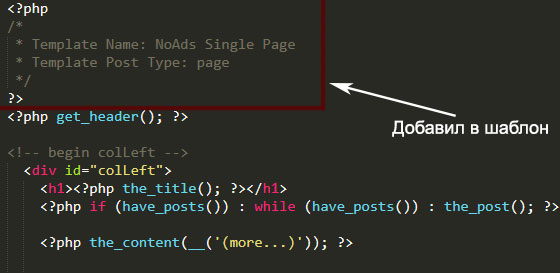
5. Загружаете новый вариант обратно на хостинг в ту же директорию.
Выбор шаблона страницы в WordPress
Теперь переходим в админку системы, открываем любую публикацию для редактирования и ищем там следующий блок:

Отображаемое здесь название задается в строке Template Name.
Кстати, удобно, что доступно , то есть изменить шаблон страниц можно сразу у нескольких объектов. Переходите в пункт «Все записи», где отмечаете парочку статей и выбираете в «Действиях» значение «Изменить».
После выбора не забудьте кликнуть «Обновить».
Разный сайдбар, хедер, футер и не только
Внимательно посмотрев на установленную тему, увидите, что для вывода базовых элементов там применяются стандартные функции: get_sidebar, get_header, get_footer. Если вы модифицировали свой макет, но оставили их там, то на сайте будет отображаться такое же содержимое, что и в основном варианте.
Разберем самую простую ситуацию — у нас получился новый исправленный page.php, но в сайдбаре также требуется внести некоторые коррективы. В таком случае вместо get_sidebar я использую конструкцию:
Разумеется, вам нужно создать соответствующий файл sidebar-category-noads.php . Хотя, теоретически, можно сразу в новом макете писать код без include, но так структура становится менее наглядной.
Понятно, что фишка применима не только к этим трем блокам на сайте, а и любым другим — внимательно изучайте исходники, которые используете в работе.
Отдельные шаблоны записей по категориям
Тут, по сути, имеется два способа. Я лично предпочитаю тот, что попроще — открываете единичный пост single.php в редакторе, и размещаете код:
In_category проверяет какому разделу принадлежит публикация: если с ID=5, то грузится single-category5.php, в противном случае — single-forall.php. Конечно, эти два файла следует добавить на FTP заранее (можно опять же скопировать из исходного и слегка подправить) + названия допускаются любые.
Второй вариант рассмотрен . Вам нужно разместить следующий код в functions.php:
| /* * Define a constant path to our single template folder */ define (SINGLE_PATH, TEMPLATEPATH . "/single" ) ; /** * Filter the single_template with our custom function */ add_filter("single_template" , "my_single_template" ) ; /** * Single template function which will choose our template */ function my_single_template($single ) { global $wp_query , $post ; /** * Checks for single template by category * Check by category slug and ID */ foreach ((array ) get_the_category() as $cat ) : if (file_exists (SINGLE_PATH . "/single-cat-" . $cat -> slug . ".php" ) ) return SINGLE_PATH . "/single-cat-" . $cat -> slug . ".php" ; elseif (file_exists (SINGLE_PATH . "/single-cat-" . $cat -> term_id . ".php" ) ) return SINGLE_PATH . "/single-cat-" . $cat -> term_id . ".php" ; endforeach ; } |
/* * Define a constant path to our single template folder */ define(SINGLE_PATH, TEMPLATEPATH . "/single"); /** * Filter the single_template with our custom function */ add_filter("single_template", "my_single_template"); /** * Single template function which will choose our template */ function my_single_template($single) { global $wp_query, $post; /** * Checks for single template by category * Check by category slug and ID */ foreach((array)get_the_category() as $cat) : if(file_exists(SINGLE_PATH . "/single-cat-" . $cat->slug . ".php")) return SINGLE_PATH . "/single-cat-" . $cat->slug . ".php"; elseif(file_exists(SINGLE_PATH . "/single-cat-" . $cat->term_id . ".php")) return SINGLE_PATH . "/single-cat-" . $cat->term_id . ".php"; endforeach; }
После этого в директории темы создаете новую папку «single» по типу /wp-content/themes/ваша_тема/single/ куда загружаете файлы, название которых имеет следующий формат single-cat-{category-slug}.php, например: single-cat-news.php или single-cat-articles.php . Данный метод лично я не тестил, но источник надежный.
Дополнительные нюансы
Напоследок 2 небольших замечания. Иногда бывает, что в премиальной теме в админке нет выбора макета для постов (post), а вместо них разработчики внедрили форматы. В таком случае можно использовать для альтернативного вывода инфы один из них.

Метод, конечно, не самый грамотный, но работает. Не забудьте внести правки в соответствующий файл.
Вторая фишка — когда нужно скрыть/показывать виджет в зависимости от выбранного варианта макета. В таком случае на помощь приходит и условные операторы is_page_template либо has_post_format.

Итого. Повторюсь, если требуется создать разные шаблоны страницам и постам в Вордпресс, но при этом сами page.php и single.php отличаются, то вы для каждого из них делаете свою «копию». Когда же их структура одинакова, новые возможности системы позволяют сделать всего один макет, где в описании Template Post Type просто указываете типы объектов, с которыми он будет работать.
Если есть вопросы по основной части заметки, и по доп.нюансам, пишите ниже, — постараюсь ответить.
Ребята, всем привет. С вами Александр Борисов. Так как сейчас в мире интернет-бизнеса идет ожесточенная борьба за место под солнцем, я очень много времени уделяю стратегиям развития, укреплению оборонительных позиций и еще кое чему секретному, то пишу не так часто.
Ни чего, сейчас все свои планы осуществлю, и потом буду писать много ну и поговорим мы с вами про мною вышесказанное. Я думаю, что уже многие чувствуют, что происходит в сети, поэтому сейчас выживут только сильнейшие. Ой не завидую я новичкам... Ок, короче не пропустите мои статьи на эту тему.
В сегодняшней статье я хотел бы рассказать вам об одной фишке, которая для многих из вас не будет чем-то новым, но вот новичкам очень даже пригодиться. Ну если честно, я сам далеко не новичок, но об этой штуке узнал совсем не давно, когда, как говорится, приперло.
В общем, сегодня я расскажу вам о том, как сделать отдельный шаблон для ваших страниц блога или записей (статей). Если кто-то не понимает о чем это я, то покажу на конкретном примере. Вот сейчас вы читаете эту статью, а вы не заметили, что в начале статьи вы не увидели двух баннеров размера 468×60?
Не увидели баннера 468×60, который расположен в конце статьи. Не увидели виджет комментариев cackle, рекламы Google Adsense... Заметили? А посмотрите на другие статьи моего блога. Там все это есть. .
Как у меня это получилось так сделать? Как вы знаете, за вывод всех статей нашего блога, отвечает файл single.php который лежит в папке с темой wp-contetn/themes. Так вот, чтобы написать новую статью и убрать в ней, что-то, что вам не нужно или наоборот добавить, нужно просто сделать так, чтобы именно эта статья выводилась при помощи другого файла.
Не стандартного single.php, а например single-2436.php или post.php, которые лежат в той же папке с темой вашего блога. Эти файлы должны содержать абсолютно то же самое, что и файл single.php, только естественно вы там что-то убираете или добавляете, как вам надо.
Ну вот у меня например в файле single.php в начале стоят коды, которые отображают во всех записях блога два баннера 468×60. Чтобы сделать так, чтобы в новой статье этих баннеров не было, мне просто надо в новом файле single-2436.php или post.php (смотря какой способ из 2-х мною предложенных вы выберите дальше) убрать эти коды.
Я думаю вы меня понимаете. Собственно вопрос у вас, а зачем вообще создавать другие шаблоны страниц и записей в wordpress? Ну если хорошенько вы подумаете, то поймете зачем. Я сейчас приведу вам лишь один пример.
Ну в принципе я то согласен разместить их баннер, но как это сделать, если у меня все одинаково во всех записях блога. Одинаковый шаблон для всех статей. Поняли о чем я? Я думаю, что я вам даже уже интересную идею закинул в ваш моцк. =)
Решение оказалось простое. Нужно создать отдельный шаблон записи и все. Давайте сейчас я расскажу вам как эти шаблоны создаются двумя способами, а вы уже выберите для себя подходящий. Сразу скажу, что я выбрал второй вариант. Создание шаблона без плагина. Не люблю я их.
№1 — шаблон single.php плагином Custom Post Template
Вот так это будет выглядеть примерно:

Готово! Теперь когда вы пишите новую статью и вам нужно, чтобы она выводилась именно с этим шаблоном, то просто в самой статье справа выбираете тот шаблон, что создали:

Нужен еще один шаблон записи wordpress, нет проблем. Создаете другой файл, например post2.php так же там меняете код (в начале вставляете код, только уже с post2) как вам надо и при публикации статьи выбираете в Post Template уже post2.php. Элементарно! Редактируя шаблон можно менять все что угодно! Занимайтесь...)))
№2 — шаблон single.php небольшим пуком в functions.php
Шаг №1 — Помещаем в самое начало файла functions.php вот этот код:
/*Определение ID записи*/ function single($template) { global $wp_query, $post; if(file_exists(TEMPLATEPATH . "/single-" . $post->ID . ".php")) { return TEMPLATEPATH . "/single-" . $post->ID . ".php"; } if(file_exists(TEMPLATEPATH . "/single.php")) { return TEMPLATEPATH . "/single.php"; } return $template; } add_filter("single_template", "single");
Шаг №2 — При написании статьи в блог (еще до публикации) вычисляем ее ID. Это не сложно, в строке браузера есть ее номер:

У меня это 7525.
Шаг №3 — Создаем копию файла single.php, только уже называем ее так single-7525.php
Шаг №4 — Опять же в этом новом файле что-то добавляем или убираем как нам надо.
Шаг №5 — Публикуем статью в блог.
После публикации WordPress, за счет того пука, что мы добавили в functions.php поймет, что эту статью надо выводить не single.php, а single-7525.php. Я думаю понятно.
Что лучше плагин или пук?
Теперь не большое заключение. Что лучше плагин или пук в функтионс? Тут все зависит от ваших потребностей. Если вам нужно много шаблонов записей wordpress, то лучше наверное плагин, сами понимаете, что если использовать пук, то вам придется для каждой записи создавать новый файл в папке с темой, а прикол когда их будет 100 или 200.
Если 2-3-5 шаблонов, то можно и пукнуть в функтионс. Ну вот в принципе и все. Я думаю, ни чего сложного. Вроде мелочь, а на самом деле очень классная фишка.
Как сделать шаблон страницы wordpress
Ну тут вообще все просто. Когда-то я про это уже мельком рассказывал в статье про для блога. Схема простая, тут даже не надо ни каких пуков и ни каких плагинов.
За вывод страниц блога у нас отвечает файл page.php который так же лежит в папке с темой вашего блога.
Шаг №1 — делаем копию этого файла в папке с темой
Шаг №2 — переименовываем этот файл например в puk.php
Шаг №3 — Меняем в этом файле все как нам нужно.
Шаг №4 — Добавляем в начало файла puk.php вот такой код:
Шаг №5 — Публикуем новую страницу в блог, только справа выбираем нужный нам шаблон:

Готово! Ну вот вроде бы и все на сегодня. Может быть у кого-то есть какие-то вопросы? По идее все объяснил доступно даже самому самовару. В заключение интересное объявление. Помните в курсе КСБТ 3.0 я говорил про то, что хороший ссылочный профиль — залог успешного продивжения? Так вот совет:
C уважением, Александр Борисов
Иногда возникает необходимость в создании новой страницы сайта с новыми возможностями. Например, для создания сервиса проверки тИЦ и PR сайтов, установка и работа которого были описаны в статье « ». Возможности стандартных страниц WordPress не безграничны, и исполнение скриптов на них не предусмотрено, поэтому и придумали умные программисты такой ход – создать новый шаблон страницы, который будет «резиновым», то есть – будет иметь возможность для наполнения его любым функционалом.
Создание нового шаблона темы – не Бог весть какая задача, но для тех, кто с этим сталкивается впервые, этот процесс может представлять определенные трудности. Итак, с чего начинать? Все по-порядку – все файла вашей темы лежат в директории wp-content/themes/тема сайта/. Все процедуры можно производить через админпанель и редактор текста, например, тот же Блокнот или Notepad+. Выберите для создания нового шаблона страницы файл page.php – это пример вашей стандартной страницы темы.
В текстовом редакторе создайте новый файл, который и будет новым шаблоном страницы – к примеру, nov.php, и скопируйте в него все содержимое файла темы page.php – это будет скелет новой страницы. Потом мы его сможем наполнить так, как нам захочется.
Стандартный файл страницы содержит в себе обращение к заголовку сайта, подвалу, сайдбару или нескольким (если шаблон темы имеет их несколько), и собственно к содержимому страницы, а также вывод комментариев и другие полезности. Но для того, чтобы организовать новый шаблон, необходимо указать следующий код в самом верху страницы nov.php:
Имя необязательно писать с большой буквы. Потом, если вы решите, что некоторые элементы страницы вам не нужны (например — строчки , , ), их можно будет убрать. Но это уже относится к формированию дизайна страницы. Мы же сейчас занимаемся грязной работой. То есть – при помощи строк обращений к тем или иным функциям можно до неузнаваемости изменить основной шаблон страницы.
Но как сделать, чтобы эта страница выполняла те или иные вспомогательные функции, то есть, для нее – основные? Необходимо указать действие, которое эта страница будет выполнять, то есть – перенаправлять функцию на ту страницу шаблона, которая занимается исполнение скрипта. На языке программистов это называется «include». Для нас это будет строка , где путь TEMPLATEPATH.»/mmouse-whois.php обозначает путь к файлу, который представляет собой сервис whois – проверка имен домена. Можно организовывать любое исполнение скриптов – опросы, счетчики и т.д.

Вмоем случае на странице nov.php исполняется две функции. То есть, если взять один из примеров – то файл mmouse-whois.php исполняет проверку домена по адресу ресурса, а файл pagenavi.php проверяет занятость домена по IP-адресу клиента. То есть – на странице nov.php исполняется сразу две функции. Но для такой работы вашей новой страницы требуется наличие в директории темы таких файлов, то есть – вам нужно их туда закачать.
По выполнению всех этих задач возвращайтесь в консоль вашего сайта и создавайте новую страницу так, как и проделывали это раньше. Но теперь у вас появится возможность выбрать не базовый шаблон страницы, а новый, только что созданный. Вот как это будет выглядеть:

Вот и создан ваш новый шаблон темы. Видоизменять его вы можете, как вам будет угодно – убрать или добавить сайдбар, установить новый файл заголовка темы или преобразовать подвал файла. Но это уже тема для другой статьи. А для примера, приведенного выше, существующая и работающая и работающая страница выглядит так:

